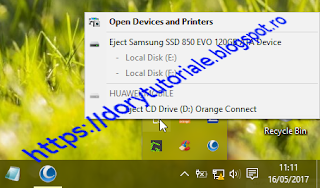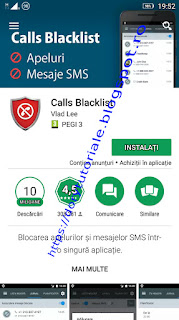Salutare
dragi prieteni, numele meu este Dorin si in tutorialul de astazi am
sa va invat cum sa faceti o clona la partitia cu Windows, sau de ce
nu la intreg hard disk-ul.
Windows
are un program pentru backup, dar acesta nu este asa de bun, sa nu
credeti ca asta este doar parerea mea, am stat de vorba cu alte
persoane si au fost de acord cu mine.
De
asemeni putem sa clonam hard disk-ul cu un dispozitiv care se numeste
Docking Station Dual, care are o functie de clonare. In primul locas,
adica A, se introduce hard disk-ul care se cloneaza, iar in
celalalt, adica B, hard disk-ul gol,pe care se scrie clona.Pentru a
clona hard disk-ul cu acest dispozitiv, al doilea hard disk trebuie
sa fie cel putin egal sau mai mare decat primul.Clonarea se face la o
simpla apasare de buton si o sa dureze in functie de marimea hard
disk-ului.
Mai
avem o varianta prin care se poate face o clona, de pe un SSD pe
altul, la Samsung, care are functia de clonare, cu conditia ca al
doilea SSD sa fie tot Samsung.
Eu
am ales varianta cea mai ieftina, pentru ca nu trebuie sa cumparati
un alt SSD sau un dispozitiv de clonat hard disk. Daca doriti, puteti
sa achizitionati un dispozitiv de clonat, sau un alt SSD in functie
de cat sunteti dispusi sa investiti.
Cu
siguranta sunt mai multe aplicatii care fac acelasi lucru,cloneaza si
fac backup, dar eu am ales sa va spun despre Macrium Reflect, care
este in varianta free si contra cost.
Cu
Macrium Reflect puteti sa creati si un RescueCD, in meniul
aplicatiei mergeti la Other Tasks si dati clic pe Create
bootable Rescue media .
Nu
am sa va explic cum sa instalati aceasta aplicatie,pentru ca este
foarte simplu.Daca cineva doreste sa fac un tutorial pe aceasta tema sa posteze un comentariu.
Inainte de a instala Macrium Reflect scanati foarte bine computerul de virusi, pentru ca atunci cand o sa fie necesar sa instalati hard disk-ul cu clona sa nu aiba virusi in el.
Daca
aveti mai multe hdd-uri in computer,
pentru
a nu sterge din greseala alt hard disk cu
jocuri, poze si muzica, mai
bine il deconectati de la sursa,dar nu inainte de a oprii computerul.
In
interfata Macrium bifati hard disk-ul din laptop sau desktop, apoi
dati clic pe link-ul Clone this disk.
In
fereastra care a aparut dati clic pe Select a disk to clone to...
bifati hard disk-ul,
apoi dati clic pe
Next.
In
fereastra aceasta nu trebuie sa faceti nimic, treceti la urmatorul
pas prin clic pe Next.
Aici
la fel...
In
aceasta fereastra incheiem cu clic pe Finish.
Aici
putem sa denumim clona daca
nu ne convine, sau sa lasam
numele by default asa cum este, apoi
dam clic pe butonul OK.
Acum
incepe procesul de clonare, care nu trebuie sa-l intrerupeti.
La
sfarsit o sa apara o ferestra, in care va spune timpul in care a
fost facuta clona, dati clic pe OK
.
Asta
a fost tot, eu consider ca este foarte simplu.
Va
multumesc pentru vizita pe acest blog si va mai astept.